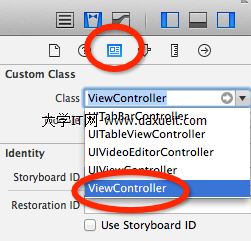iOS8 beta5怎麼降級 iOS8 beta5降級iOS7.1.2教程
蘋果今天面向開發者用戶發布了iOS8 beta5,這也是蘋果發布的第五個iOS8測試版,新增了不少新特性,已經有不少果粉用戶進行了升級。不過筆者發現,有不少用戶由於沒有開發者賬號或者操作不當,導致升級失敗,又或者是覺得iOS8 beta5不好用,想降級怎麼辦?。針對這部分用戶,iOS8 beta5怎麼降級?下面小編針對想要降級的朋友,附上最新的iOS8 beta5降級iOS7.1.2教程,希望對有需要的朋友,有所幫助。

iOS8 beta5怎麼降級 iOS8 beta5降級iOS7.1.2教程
iOS8 beta5降級iOS7.1.2操作步驟如下:
1、備份iOS設備重要數據
由於iOS8 beta5降級降級需要進入DFU模式,需要重新刷機,因此操作前備份好iOS設備重要數據;
2、下載好iOS7.1.2固件在電腦中,建議放置在桌面上(方面稍後操作找到);
3、在電腦中打開iTunes,斷開iOS設備與電腦的連接,然後長按iOS設備的 Home鍵 + 電源鍵,強制關閉iOS設備,關機後,將iOS設備連接電腦,然後按住電源鍵3秒,接著繼續同時按住電源鍵和Home鍵,持續到第10秒的時候,立即松開電源鍵,並繼續保持按住Home鍵,直到在電腦上看到識別到DFU狀態下的USB設備時,就可以進入到DFU模式了,這個時候iTunes會自動或者手動啟動。
相關鏈接:iPhone5s怎麼進入DFU模式?
4、接下來電腦上的iTunes軟件會自動檢測到一台等待恢復的設備,我們點擊“確定”,如下圖所示:
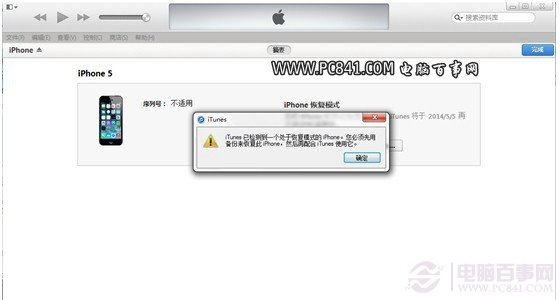
5、接下來就是我們比較常見的刷固件操作上,同時按住鍵盤上的shift鍵+iTunes上的“恢復”,然後浏覽選擇下載好的iOS7.1.2固件,如下圖所示:
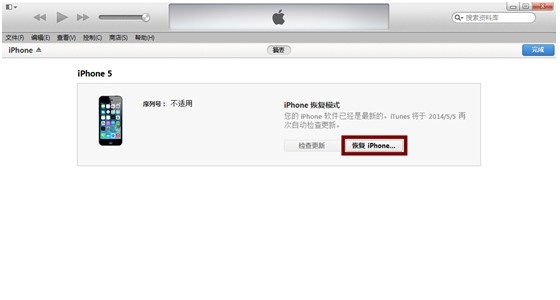
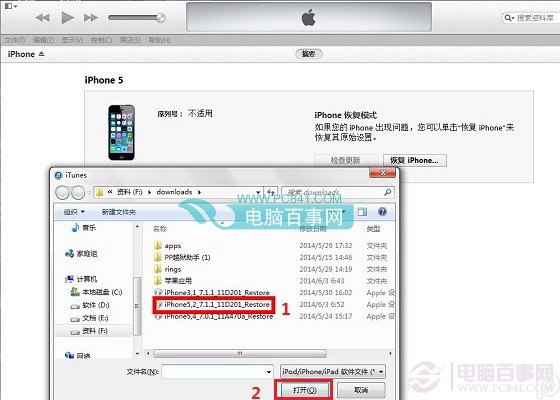
選擇iOS7.1.2固件
6、再下來就進入到了刷機過程了,此時設備就會開始重新啟動,進入刷機模式,此時大家不要去碰過手機和操作電腦,只需等到恢復到一個全新的iOS7.1.2系統即可。
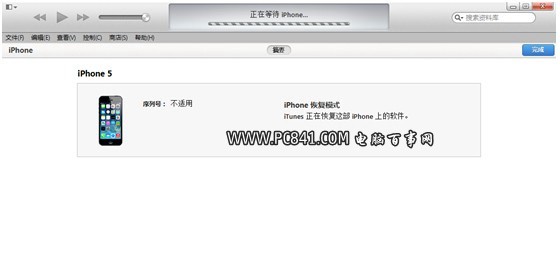
最後等待恢復完成之後,我們可以在iTunes上點擊“設置為新的設備”,然後點擊下方的“繼續”即可,如下圖所示:
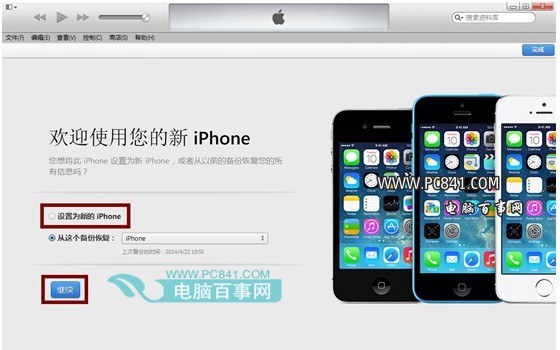
通過以上幾個步驟,我們就成功完成了iOS8 beta5降級iOS7.1.2了,操作上並不算復雜,有需要的朋友,趕緊試試吧。
- iPhone7怎麼忽略此網絡?iPhone7與7 Plus斷開WiFi重新連接方法
- iphone與第三方應用同步文件使用Airport Extreme
- iPhone相冊如何快速一鍵到達底部
- iPhone6s怎麼連Wifi iPhone6s連接無線網絡教程
- iOS之使用QLPreviewController打開文件,處理txt文件出現亂碼的情況
- 你真的了解UITextField嗎?
- iOS9.0-9.0.2越獄常見問題及解決辦法匯總
- iPhone6s/iPhone6s Plus怎麼導入通訊錄?蘋果iPhone6s/iPhone6s Plus導入通訊錄教程
- iPhone語音控制怎麼關閉 iPhone7同時關閉Siri與語音控制方法
- iphone發熱是怎麼回事 iphone發熱怎麼辦